寻找剪映的踩点功能?剪映作为一款备受推崇的视频剪辑软件,凭借其轻便便捷的操作广受喜爱。如果您在寻找剪映的踩点功能,这篇指南将为您提供详尽的说明。什么是踩点功能?踩点功能允许您将剪辑与节拍和节奏相匹配,创建出更流畅、更引人入胜的视频。通过踩点,您可以轻松地将视频剪辑与音乐、旁白或声音效果完美同步。如何找到剪映的踩点功能?继续阅读本文,php小编新一将逐步指导您轻松找到和使用剪映的踩点功能,帮助您创建出令人惊叹的视频!
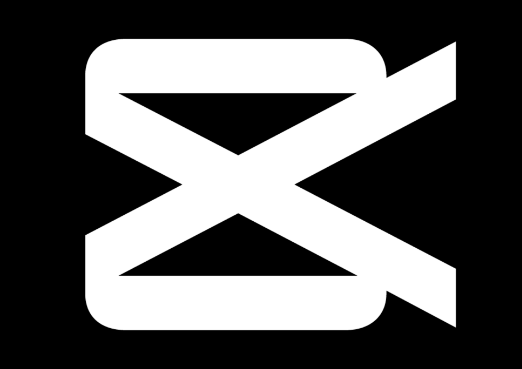
1、首先打开剪映进入首页,我们可以在页面中看到有一键成片、图文成片、拍摄、AI作图等等功能,在剪辑页面中点击功能下面的【开始创作】;
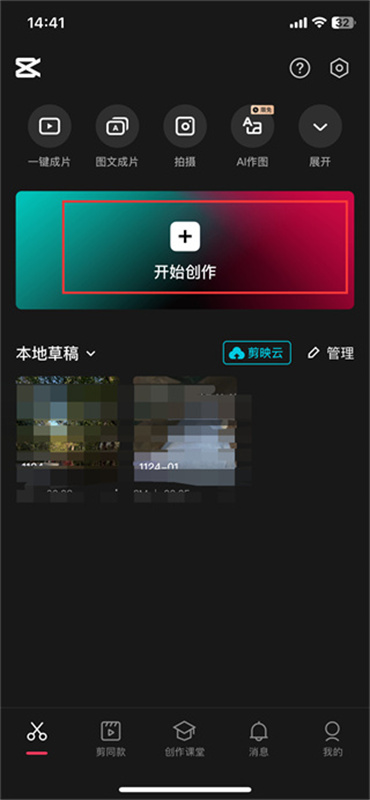
2、然后在上传素材的页面中可以自由选择图片、视频和实况不同的素材,选好后需要勾选上,素材勾选好之后点击右下角的【添加】按钮;
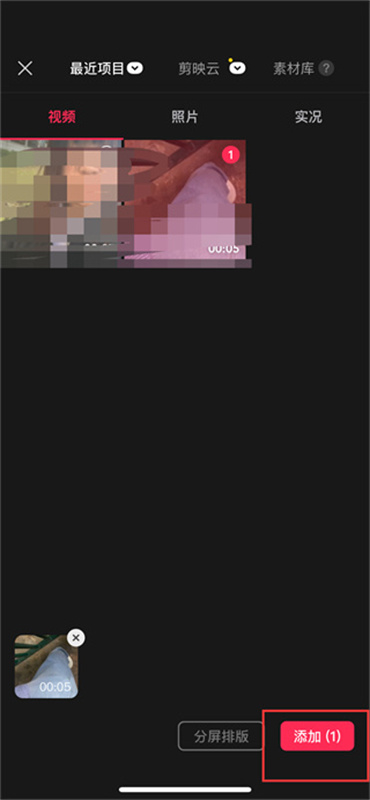
3、接着上传完成之后会来到编辑视频的页面,我们需要在此点击页面下方的【音频】功能,同时这里还有剪辑、文本、贴纸、画中画等功能哦;
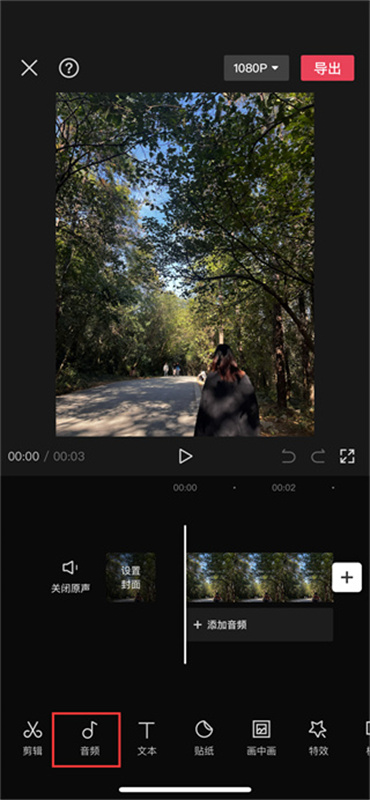
4、进入到音频功能的页面以后我们需要找到下方功能区中的【音乐】功能点击,同时能看到这里还有有一些其他的功能可以使用;

5、选择音乐的要页面中可以查看推荐音乐、收藏、抖音收藏、导入音乐,在这里我们选择好需要使用的音乐之后点击【使用】按钮;
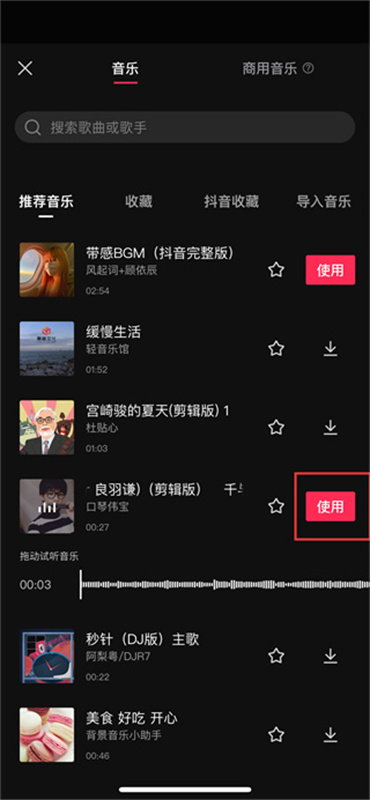
6、随后成功添加之后回到编辑的页面中点击下方出现的音乐轨道,选中以后在看到有【节拍】的功能可以使用;
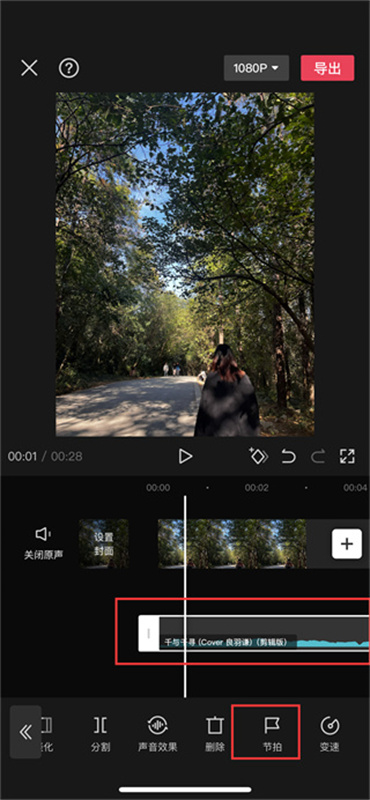
7、最后点击后会弹出添加点的对话框,在此即可看到自动踩点功能了,开启功能即可,同时我们还可以在其中调整添加的点的快慢;
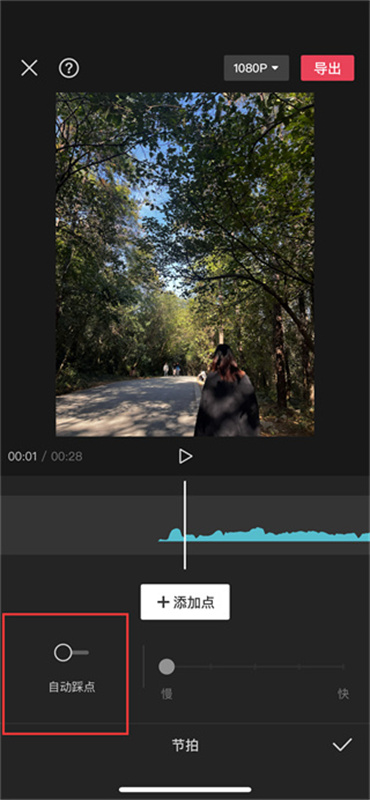
以上就是剪映在哪使用踩点功能 剪映踩点功能使用教程分享的详细内容,更多请关注php中文网其它相关文章!

Copyright 2014-2025 https://www.php.cn/ All Rights Reserved | php.cn | 湘ICP备2023035733号